كيفية تحزيم برنامج بأستخدام برنامج Setup Factory مع شرح وضع سيريال نمر لبرنامجك ؟
صفحة 1 من اصل 1 • شاطر
 كيفية تحزيم برنامج بأستخدام برنامج Setup Factory مع شرح وضع سيريال نمر لبرنامجك ؟
كيفية تحزيم برنامج بأستخدام برنامج Setup Factory مع شرح وضع سيريال نمر لبرنامجك ؟
بسم الله الرحمن الرحيم
أخوانى و أخواتى أعضاء و زوار منتدى مصر التقنى ...أهلا وسهلا بكم فى درس جديد من دورس منتدى مصر التقنى ...اليوم إن شاء الله تعالى سنتعلم سويا كيفية تحزيم برنامجك المصنوع بالفجوال بيسك 6 و ذلك بأستخدام عملاق التحزيم Setup Factory 8 .
- بداية يجب أن تعرف ماذا نعنى بعملية تحزيم البرنامج ؟
تحزيم البرنامج يقصد به جمع جميع ملفات هذا البرنامج مثل مكتبات dll و الايقونات و الصور و الميديا و حتى قواعد البيانات فى ملف إعدادات SETUP ثم إعادة أستخراج تلك الملفات عند تثبيت البرنامج على جهاز المستخدم بطريقة صحيحة لكى يعمل البرنامج بالشكل المطلوب ...
وهناك برامج عدة تقوم بعمل تحزيم للبرامج منها مثلا أحد الادوات المرفقة مع الفجوال بيسك 6 و هى Package and Deployment Wizard وسيتم تخصيص مشاركة منفصلة لشرح كيفية تحزيم البرنامج بأستخدام هذه الاداة .
أما اليوم سنتحدث عن كيفية تحزيم البرامج بأستخدام Setup Factory 8 و هو برنامج ممتاز صراحة فى أنشاء و تحزيم البرامج وقبل البدء فى الشرح يرجى تحميل البرنامج من هذا[ندعوك للتسجيل في المنتدى أو التعريف بنفسك لمعاينة هذا الرابط]

وبعد تثبيت البرنامج على جهازك أتبع الخطوات التالية لتحزيم برنامجك المصنوع بالفجوال بيسك 6 ويجب قبل البدء فى تلك الخطوات أن تقوم بتحويل مشروعك لملف تنفيذى exe ....ثم أتبع الخطوات التالية :








و هكذا تـنـتـهي مرحلة معالجة اختيار المشروع...من ثم تظهر جميع ملفات مشروعك كما فى الصورة التالية :

بالصورة السابقة ستجد كل ملفات مجلد البرنامج وكل هذه الملفات تظهر فى مع أختصار الملف التنفيذى ...وطبعا ليس كل هذه الملفات مهمة للبرنامج ...لذلك من الافضل أن نقوم بحذف كل ملف غير مهم للبرنامج و نترك فقط الملفات المهمة ....
-لكن السؤال الذى يطرح نفسه ....كيف نعرف أن هذا الملف مهم للبرنامج أم لا ؟
بالنسبة لملفات الفجوال بيسك نفسها فأنت بمجرد عمل ملف تنفيذى exe لمشروعك فأنت ليس مطالب بالابقاء على ملفات form1 , from2 ,model1 الخ و بالتالى سنقوم بحذفها و الابقاء فقط على الملف التنفيذى كما فى الشكل التالى :

بعد ما قمنا بحذف ملفات الفجوال بيسك الغير مهمة لعمل البرنامج سيبقى لنا بعض الملفات مثل ملفات dll,ocx وقاعدة البيانات و ملفات الميديا التى أرفقتها مع برنامجى فى هذا المثال كما فى الصورة التالية :

بالنسبة لملفات النظام أو مكتبات dll هل مهمة للبرنامج أم لا ؟
الجواب :أنها مهمة جدا وبدونها لا يعمل البرنامج بطريقة صحيحة و مع كل ذلك تستطيع أن تحذف بعضها ...طبعا هناك بعض الاخوة قد يتسائل :
كيف تقول أنها مهمة لعمل البرنامج ثم تقول ممكن نحذفها ؟
الجواب سهل فمعظم تلك الملفات تكون أساسا موجودة عند كل مستخدم لدية نظام تشغيل النوافذ و بالتالى فأنت ليس مجبر بأرفاق هذه الملفات مع برنامجك طالما أنت متأكد أنها موجودة لدى المستخدمين ..
لكن كيف تعلم أن هذه الملفات ستكون موجودة فى جهاز المستخدم ؟
بسيطة عند قيامك بأستخدام أحد ملفات dll أثناء عملية تصميم برنامجك فأن وجدت أن هذا الملف موجود أساسا على جهازك و تابع لشركة مايكروسوفت فإن هذا الملف بالضرورة سيكون عند كل مستخدم لدية نظام التشغيل ويندوذ ...فعلى سبيل المثال و فى مثالنا هذا الذى نقوم بعملية التحزيم له أستخدم الاداة adodc و ايضا الاداة datagrid و ايضا filexgrid و مربع الحوار وشريط الحالة و شريط الادوات كما فى الصورة التالية :

وكل هذه الملفات مهمه جدا للبرنامج و مع ذلك لن أرفقها مع برنامجى أثناء عملية التحزيم و ذلك لانى متأكد أنها ستكون عند أى مستخدم للويندوذ وذللك لانها ملفات تابعة لمياكروسوفت و أيضا موجودة أساسا على جهازى ...

لذلك سنقوم بحذف أى ملف قد يكون موجود عند المستخدم كما فى الصورة التالية :

يلاحظ من الصورة السابقة أننا ابقينا على الملف التنفيذى للبرنامج و قاعدة بياناته و ايضا بعض ملفات الميديا الخاصة بالبرنامج ... و هكذا نكون قد أنتهينا من تلك المرحلة :
الآن نأتى لمرحلة خصائص و إعدادات الملف التنفيذي :
قم بتحديد الملف التنفيذى ثم كليك شمال فتظهر قائمة أختر منها "خصائص " كما فى الصورة التالية :


كما فى الصور السابقة قمنا بأنشاء أختصار للملف التنفيذى على سطح المكتب و ايضا فى قائمة ابدأ
نأتى لمرحلة أخرى وهى إعدادات شاشات التثبيت
طبعا عندما تقوم بتثيت أى برنامج ستجد عدة عدة شاشات حوارية لتثبيت البرنامج ...فى هذه المرحلة سنتعلم سويا كيفية أنشاء تلك الشاشات الحوارية ...قم بالضغط على سكرين فى القائمة الجانيبة كما فى الصورة التالية :

فيظهر لك المربع الحوارى التالى :


أما للتعديل على أى شاشة من تلك الشاشات كل ما عليك فعله هو تحديد تلك الشاشة المراد التعديل عليها ثم أضغط رز الامر "Edit فيظهر المربع الحوارى التالى لنقوم بحذف الكلمات الانجليزية و يتم إ عادة كتابتها بالعربية كما يلى :

ثم بعد ذلك نضغط على و ذلك لتغير أسم الشاشة بالعربية و ايضا زر الرجوع للخلف و التقدم للامام بالعربية ايضا كما فى الصورة التالية :
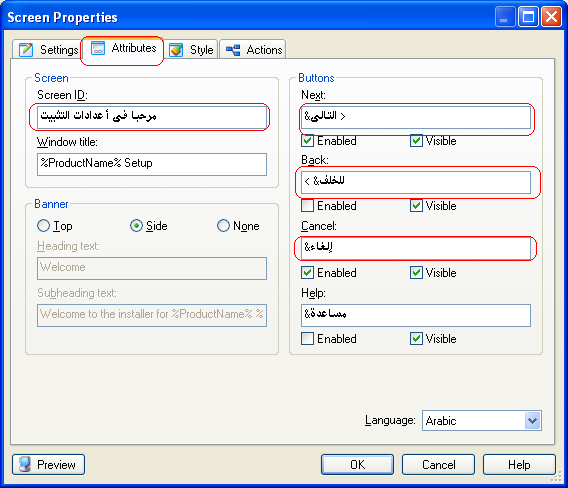
و يتم تكرار هذه العملية لكل الشاشات الموجودة فى ملف الاعدادات ....
إعدادت الحماية ، و تتكون من :
أخوانى و أخواتى أعضاء و زوار منتدى مصر التقنى ...أهلا وسهلا بكم فى درس جديد من دورس منتدى مصر التقنى ...اليوم إن شاء الله تعالى سنتعلم سويا كيفية تحزيم برنامجك المصنوع بالفجوال بيسك 6 و ذلك بأستخدام عملاق التحزيم Setup Factory 8 .
- بداية يجب أن تعرف ماذا نعنى بعملية تحزيم البرنامج ؟
تحزيم البرنامج يقصد به جمع جميع ملفات هذا البرنامج مثل مكتبات dll و الايقونات و الصور و الميديا و حتى قواعد البيانات فى ملف إعدادات SETUP ثم إعادة أستخراج تلك الملفات عند تثبيت البرنامج على جهاز المستخدم بطريقة صحيحة لكى يعمل البرنامج بالشكل المطلوب ...
وهناك برامج عدة تقوم بعمل تحزيم للبرامج منها مثلا أحد الادوات المرفقة مع الفجوال بيسك 6 و هى Package and Deployment Wizard وسيتم تخصيص مشاركة منفصلة لشرح كيفية تحزيم البرنامج بأستخدام هذه الاداة .
أما اليوم سنتحدث عن كيفية تحزيم البرامج بأستخدام Setup Factory 8 و هو برنامج ممتاز صراحة فى أنشاء و تحزيم البرامج وقبل البدء فى الشرح يرجى تحميل البرنامج من هذا[ندعوك للتسجيل في المنتدى أو التعريف بنفسك لمعاينة هذا الرابط]
وبعد تثبيت البرنامج على جهازك أتبع الخطوات التالية لتحزيم برنامجك المصنوع بالفجوال بيسك 6 ويجب قبل البدء فى تلك الخطوات أن تقوم بتحويل مشروعك لملف تنفيذى exe ....ثم أتبع الخطوات التالية :








و هكذا تـنـتـهي مرحلة معالجة اختيار المشروع...من ثم تظهر جميع ملفات مشروعك كما فى الصورة التالية :

بالصورة السابقة ستجد كل ملفات مجلد البرنامج وكل هذه الملفات تظهر فى مع أختصار الملف التنفيذى ...وطبعا ليس كل هذه الملفات مهمة للبرنامج ...لذلك من الافضل أن نقوم بحذف كل ملف غير مهم للبرنامج و نترك فقط الملفات المهمة ....
-لكن السؤال الذى يطرح نفسه ....كيف نعرف أن هذا الملف مهم للبرنامج أم لا ؟
بالنسبة لملفات الفجوال بيسك نفسها فأنت بمجرد عمل ملف تنفيذى exe لمشروعك فأنت ليس مطالب بالابقاء على ملفات form1 , from2 ,model1 الخ و بالتالى سنقوم بحذفها و الابقاء فقط على الملف التنفيذى كما فى الشكل التالى :

بعد ما قمنا بحذف ملفات الفجوال بيسك الغير مهمة لعمل البرنامج سيبقى لنا بعض الملفات مثل ملفات dll,ocx وقاعدة البيانات و ملفات الميديا التى أرفقتها مع برنامجى فى هذا المثال كما فى الصورة التالية :

بالنسبة لملفات النظام أو مكتبات dll هل مهمة للبرنامج أم لا ؟
الجواب :أنها مهمة جدا وبدونها لا يعمل البرنامج بطريقة صحيحة و مع كل ذلك تستطيع أن تحذف بعضها ...طبعا هناك بعض الاخوة قد يتسائل :
كيف تقول أنها مهمة لعمل البرنامج ثم تقول ممكن نحذفها ؟
الجواب سهل فمعظم تلك الملفات تكون أساسا موجودة عند كل مستخدم لدية نظام تشغيل النوافذ و بالتالى فأنت ليس مجبر بأرفاق هذه الملفات مع برنامجك طالما أنت متأكد أنها موجودة لدى المستخدمين ..
لكن كيف تعلم أن هذه الملفات ستكون موجودة فى جهاز المستخدم ؟
بسيطة عند قيامك بأستخدام أحد ملفات dll أثناء عملية تصميم برنامجك فأن وجدت أن هذا الملف موجود أساسا على جهازك و تابع لشركة مايكروسوفت فإن هذا الملف بالضرورة سيكون عند كل مستخدم لدية نظام التشغيل ويندوذ ...فعلى سبيل المثال و فى مثالنا هذا الذى نقوم بعملية التحزيم له أستخدم الاداة adodc و ايضا الاداة datagrid و ايضا filexgrid و مربع الحوار وشريط الحالة و شريط الادوات كما فى الصورة التالية :

وكل هذه الملفات مهمه جدا للبرنامج و مع ذلك لن أرفقها مع برنامجى أثناء عملية التحزيم و ذلك لانى متأكد أنها ستكون عند أى مستخدم للويندوذ وذللك لانها ملفات تابعة لمياكروسوفت و أيضا موجودة أساسا على جهازى ...

لذلك سنقوم بحذف أى ملف قد يكون موجود عند المستخدم كما فى الصورة التالية :

يلاحظ من الصورة السابقة أننا ابقينا على الملف التنفيذى للبرنامج و قاعدة بياناته و ايضا بعض ملفات الميديا الخاصة بالبرنامج ... و هكذا نكون قد أنتهينا من تلك المرحلة :
الآن نأتى لمرحلة خصائص و إعدادات الملف التنفيذي :
قم بتحديد الملف التنفيذى ثم كليك شمال فتظهر قائمة أختر منها "خصائص " كما فى الصورة التالية :


كما فى الصور السابقة قمنا بأنشاء أختصار للملف التنفيذى على سطح المكتب و ايضا فى قائمة ابدأ
نأتى لمرحلة أخرى وهى إعدادات شاشات التثبيت
طبعا عندما تقوم بتثيت أى برنامج ستجد عدة عدة شاشات حوارية لتثبيت البرنامج ...فى هذه المرحلة سنتعلم سويا كيفية أنشاء تلك الشاشات الحوارية ...قم بالضغط على سكرين فى القائمة الجانيبة كما فى الصورة التالية :

فيظهر لك المربع الحوارى التالى :


أما للتعديل على أى شاشة من تلك الشاشات كل ما عليك فعله هو تحديد تلك الشاشة المراد التعديل عليها ثم أضغط رز الامر "Edit فيظهر المربع الحوارى التالى لنقوم بحذف الكلمات الانجليزية و يتم إ عادة كتابتها بالعربية كما يلى :

ثم بعد ذلك نضغط على و ذلك لتغير أسم الشاشة بالعربية و ايضا زر الرجوع للخلف و التقدم للامام بالعربية ايضا كما فى الصورة التالية :
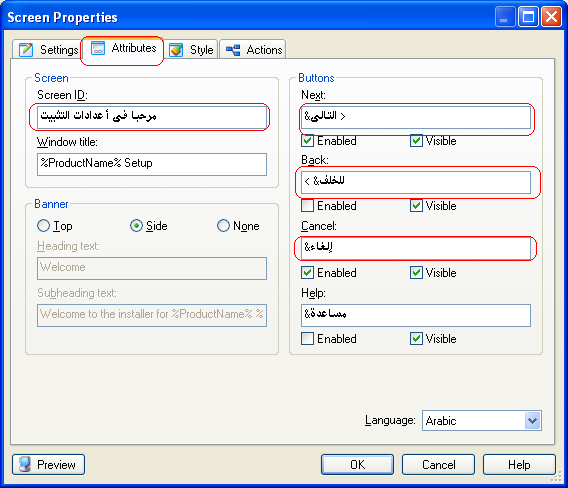
و يتم تكرار هذه العملية لكل الشاشات الموجودة فى ملف الاعدادات ....
إعدادت الحماية ، و تتكون من :
1- إعدادت وضع الرقم التسلسلي للبرنامج Number Sereal
قم بالضغط على الامر security من القائمة الجانيبة فيظهر لك المربع الحوارى التالى :

أضغط على زر الامر add لإضافة قائمة بأرقام السيريال نمر فيظهر لك المربع التالى :

ثم أضغط على مولد الارقام generator serial كما يلى :

جاء الدور الان لوضع شاشة لطلب السيريال نمر للبرنامج أثناء عملية الثبيت و ذلك عن طريق بالضغط على الامر Befor Insaling من القائمة الجانبية فيظهر لنا مربع حوارى و منه نضغط زر الامر add فيظهر المربع التالى :

ثم نضغط أوكية فيظهر المربع الحوارى التالى :

نقوم برفع شاشة السيريال نمر بعد أتفاقية الترخيص كما فى الصورة ....وبهذا نكون قد أضفنا شاشة تطلب من المستخدم كتابة السيريال نمر للبرنامج حتى يتم المتابعة فى التثبيت....بعد ذلك نضغط زر الامر Edit و ذلك لتعديل تلك الشاشة فيظهر لنا المربع التالى :

ثم Edit من نفس النافذة فيظهر المربع التالى :

2- إعدادت تاريخ نهاية صلاحية الملف التنفيذي Expiration :

و شرحها مرتبة حسب الأرقام الواردة في الصورة :
Security – Expiration
1- Date Expiration
_ و هي خاصية انتهاء صلاحية ملف ( Setup ) بعد فترة زمنية محددة
_ Use Absolute Date : استخدام تاريخ معين كنهاية لصلاحية الملف
_ Days after build : صلاحية ملف Setup بعد فترة محددة من تاريخ صناعته
_ Days after first run : مدة صلاحية الملف التنفيذي بعد أول تشغيل
2- Usage Count Expiration
_ و هي خاصية انتهاء صلاحية ملف Setup بعد عدد مرات تشغيل معينة تحددها
الخطوة الأخيرة إنشاء ملف الاعدادات SetUp
- من قائمة Publish اختر الخيار Build
- ثم تابع الصور التالية




- ثم تابع الصور التالية




ـــــــــــــــــــ التوقيع ــــــــــــــــــــ
سبحان الله وبحمدة .....سبحان الله العظيم
 رد: كيفية تحزيم برنامج بأستخدام برنامج Setup Factory مع شرح وضع سيريال نمر لبرنامجك ؟
رد: كيفية تحزيم برنامج بأستخدام برنامج Setup Factory مع شرح وضع سيريال نمر لبرنامجك ؟
مساء الخير
شكرا على البرنامج لكن احب ابدي امر ان الرابط يعمل من ناحية التحميل لكن عند انتهاء من تثبيته فانه لا يعمل و يعطي رسالة و كان مدة صالحته انتهت رجاءا لو كان لديكم هذا البرنامج المرجو وضع ربطه من جديد
تحياتي لكم ويوم سعيد
شكرا على البرنامج لكن احب ابدي امر ان الرابط يعمل من ناحية التحميل لكن عند انتهاء من تثبيته فانه لا يعمل و يعطي رسالة و كان مدة صالحته انتهت رجاءا لو كان لديكم هذا البرنامج المرجو وضع ربطه من جديد
تحياتي لكم ويوم سعيد

????- زائر
 رد: كيفية تحزيم برنامج بأستخدام برنامج Setup Factory مع شرح وضع سيريال نمر لبرنامجك ؟
رد: كيفية تحزيم برنامج بأستخدام برنامج Setup Factory مع شرح وضع سيريال نمر لبرنامجك ؟
لدي سؤال كيف يتم تعريب قوائم تنصيب البرامج
التنصيب والقوائم المنسدلة وشكرررررررا
التنصيب والقوائم المنسدلة وشكرررررررا

أيمن الإبراهيم- ........

- تاريخ التسجيل : 19/03/2013
المساهمات : 251
النقاط : 398
التقيم : 1
الدولة :
الجنس :
 رد: كيفية تحزيم برنامج بأستخدام برنامج Setup Factory مع شرح وضع سيريال نمر لبرنامجك ؟
رد: كيفية تحزيم برنامج بأستخدام برنامج Setup Factory مع شرح وضع سيريال نمر لبرنامجك ؟
أهلا وسهلا بكم أخى ايمن ....أن كنت تقصد من سؤالك تعريب شاشات تنصيب البرنامج فأليك الاقتباس التالي
نأتى لمرحلة أخرى وهى إعدادات شاشات التثبيت
طبعا عندما تقوم بتثيت أى برنامج ستجد عدة عدة شاشات حوارية لتثبيت البرنامج ...فى هذه المرحلة سنتعلم سويا كيفية أنشاء تلك الشاشات الحوارية ...قم بالضغط على سكرين فى القائمة الجانيبة كما فى الصورة التالية :
[url=#]تكبير الصورة[/url] [url=#]معاينة الأبعاد الأصلية.[/url]

فيظهر لك المربع الحوارى التالى :
[url=#]تكبير الصورة[/url] [url=#]معاينة الأبعاد الأصلية.[/url]

[url=#]تكبير الصورة[/url] [url=#]معاينة الأبعاد الأصلية.[/url]

أما للتعديل على أى شاشة من تلك الشاشات كل ما عليك فعله هو تحديد تلك الشاشة المراد التعديل عليها ثم أضغط رز الامر "Edit فيظهر المربع الحوارى التالى لنقوم بحذف الكلمات الانجليزية و يتم إ عادة كتابتها بالعربية كما يلى :
[url=#]تكبير الصورة[/url] [url=#]معاينة الأبعاد الأصلية.[/url]

ثم بعد ذلك نضغط على و ذلك لتغير أسم الشاشة بالعربية و ايضا زر الرجوع للخلف و التقدم للامام بالعربية ايضا كما فى الصورة التالية :
[url=#]تكبير الصورة[/url] [url=#]معاينة الأبعاد الأصلية.[/url]
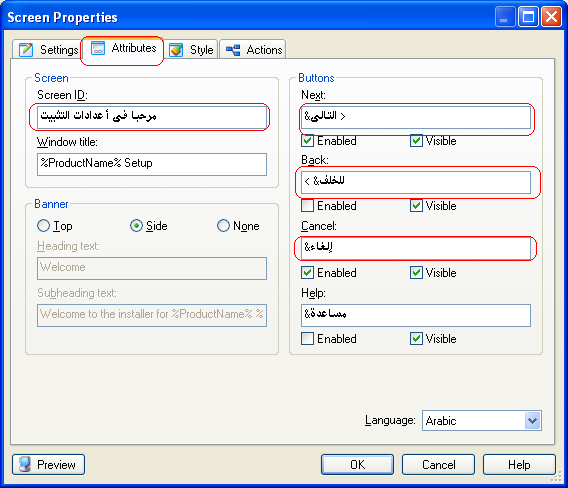
و يتم تكرار هذه العملية لكل الشاشات الموجودة فى ملف الاعدادات ....
نأتى لمرحلة أخرى وهى إعدادات شاشات التثبيت
طبعا عندما تقوم بتثيت أى برنامج ستجد عدة عدة شاشات حوارية لتثبيت البرنامج ...فى هذه المرحلة سنتعلم سويا كيفية أنشاء تلك الشاشات الحوارية ...قم بالضغط على سكرين فى القائمة الجانيبة كما فى الصورة التالية :
[url=#]تكبير الصورة[/url] [url=#]معاينة الأبعاد الأصلية.[/url]

فيظهر لك المربع الحوارى التالى :
[url=#]تكبير الصورة[/url] [url=#]معاينة الأبعاد الأصلية.[/url]

[url=#]تكبير الصورة[/url] [url=#]معاينة الأبعاد الأصلية.[/url]

أما للتعديل على أى شاشة من تلك الشاشات كل ما عليك فعله هو تحديد تلك الشاشة المراد التعديل عليها ثم أضغط رز الامر "Edit فيظهر المربع الحوارى التالى لنقوم بحذف الكلمات الانجليزية و يتم إ عادة كتابتها بالعربية كما يلى :
[url=#]تكبير الصورة[/url] [url=#]معاينة الأبعاد الأصلية.[/url]

ثم بعد ذلك نضغط على و ذلك لتغير أسم الشاشة بالعربية و ايضا زر الرجوع للخلف و التقدم للامام بالعربية ايضا كما فى الصورة التالية :
[url=#]تكبير الصورة[/url] [url=#]معاينة الأبعاد الأصلية.[/url]
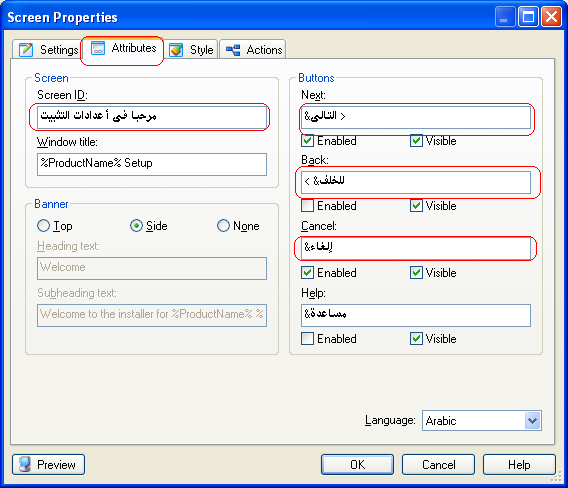
و يتم تكرار هذه العملية لكل الشاشات الموجودة فى ملف الاعدادات ....
ـــــــــــــــــــ التوقيع ــــــــــــــــــــ
سبحان الله وبحمدة .....سبحان الله العظيم
 رد: كيفية تحزيم برنامج بأستخدام برنامج Setup Factory مع شرح وضع سيريال نمر لبرنامجك ؟
رد: كيفية تحزيم برنامج بأستخدام برنامج Setup Factory مع شرح وضع سيريال نمر لبرنامجك ؟
أما إن كنت تقصد شىء اخر من سؤالك ....فأرجو التوضيح أكثر؟
ـــــــــــــــــــ التوقيع ــــــــــــــــــــ
سبحان الله وبحمدة .....سبحان الله العظيم
 رد: كيفية تحزيم برنامج بأستخدام برنامج Setup Factory مع شرح وضع سيريال نمر لبرنامجك ؟
رد: كيفية تحزيم برنامج بأستخدام برنامج Setup Factory مع شرح وضع سيريال نمر لبرنامجك ؟
مشكور على الرد استاذ احمد انا اقصد ان اعرب تنصيب برنامج ولكن ليس برنامج من تصمميمي
انما برنامج مراد تتعريبه مثل netbeans او برامج ضخمة لشركات هل استطيع تعريبه بنفس الطريقة المذكورة في اعلى
انما برنامج مراد تتعريبه مثل netbeans او برامج ضخمة لشركات هل استطيع تعريبه بنفس الطريقة المذكورة في اعلى

أيمن الإبراهيم- ........

- تاريخ التسجيل : 19/03/2013
المساهمات : 251
النقاط : 398
التقيم : 1
الدولة :
الجنس :
 رد: كيفية تحزيم برنامج بأستخدام برنامج Setup Factory مع شرح وضع سيريال نمر لبرنامجك ؟
رد: كيفية تحزيم برنامج بأستخدام برنامج Setup Factory مع شرح وضع سيريال نمر لبرنامجك ؟
لدي استفسار جديد في الصورة التالية يوجد فيها وضع اختصار على سطح المكتب وقائمة ابدا كيف يمكن وضع اختصار للبرنامج على قائمة الاقراص مثل برنامج مكافح فيروسات او مشغلات الفيديو او فك الضغط


أيمن الإبراهيم- ........

- تاريخ التسجيل : 19/03/2013
المساهمات : 251
النقاط : 398
التقيم : 1
الدولة :
الجنس :
 رد: كيفية تحزيم برنامج بأستخدام برنامج Setup Factory مع شرح وضع سيريال نمر لبرنامجك ؟
رد: كيفية تحزيم برنامج بأستخدام برنامج Setup Factory مع شرح وضع سيريال نمر لبرنامجك ؟
البرنامج لا يحتوى على تلك الميزة ....فاذا كنت تريد فعل ذلك فما عليك الا فتح ملف نصى txt ووضع الشفرة التالية به
حيث أن Open with Something هو الاسم الذى تريدة أن يظهر للقائمة
و something.exe هو اسم و مسار التطبيق الذى تريد انشاء اختصار له و النتجية كما يلى :

- الكود:
Windows Registry Editor Version 5.00
[HKEY_CLASSES_ROOT\giffile\shell\Open with Something\command]
@=”C:\\Program Files\\Something\\something.exe”
حيث أن Open with Something هو الاسم الذى تريدة أن يظهر للقائمة
و something.exe هو اسم و مسار التطبيق الذى تريد انشاء اختصار له و النتجية كما يلى :


م/موسي- الاشراف

- تاريخ التسجيل : 18/02/2011
المساهمات : 178
النقاط : 346
التقيم : 12
الدولة :
الجنس :
 رد: كيفية تحزيم برنامج بأستخدام برنامج Setup Factory مع شرح وضع سيريال نمر لبرنامجك ؟
رد: كيفية تحزيم برنامج بأستخدام برنامج Setup Factory مع شرح وضع سيريال نمر لبرنامجك ؟
مشكور جدا على الرد ولكن لا اعلم مكان الحفظ ممكن يتم تغير مكان حفظ البرنامج كبف بمكن تفادي المشكلة
بالكود تم تحديد مكان وجود البرنامج
كيف يمكنني الزام مكان تنصيب البرنامج اي لا يمكن لشخص الذي يقوم بتثبيت البرنامج لا يستطيع تغير موقع التثبيت
وشكرا
بالكود تم تحديد مكان وجود البرنامج
كيف يمكنني الزام مكان تنصيب البرنامج اي لا يمكن لشخص الذي يقوم بتثبيت البرنامج لا يستطيع تغير موقع التثبيت
وشكرا

أيمن الإبراهيم- ........

- تاريخ التسجيل : 19/03/2013
المساهمات : 251
النقاط : 398
التقيم : 1
الدولة :
الجنس :
 رد: كيفية تحزيم برنامج بأستخدام برنامج Setup Factory مع شرح وضع سيريال نمر لبرنامجك ؟
رد: كيفية تحزيم برنامج بأستخدام برنامج Setup Factory مع شرح وضع سيريال نمر لبرنامجك ؟
مشكور على الرد ولكن اضفت الكود ولم بظهر ايقونة البرنامج على قائمة وقمت بتعديل لازم ع كود
Windows Registry Editor Version 5.00
[HKEY_CLASSES_ROOT\giffile\shell\Open with aotran[1]\command]
@=”C:\\Program Files\Your Product\\aotran[1].exe”
Windows Registry Editor Version 5.00
[HKEY_CLASSES_ROOT\giffile\shell\Open with aotran[1]\command]
@=”C:\\Program Files\Your Product\\aotran[1].exe”

أيمن الإبراهيم- ........

- تاريخ التسجيل : 19/03/2013
المساهمات : 251
النقاط : 398
التقيم : 1
الدولة :
الجنس :
 رد: كيفية تحزيم برنامج بأستخدام برنامج Setup Factory مع شرح وضع سيريال نمر لبرنامجك ؟
رد: كيفية تحزيم برنامج بأستخدام برنامج Setup Factory مع شرح وضع سيريال نمر لبرنامجك ؟
هذا صحيح وذلك لان هذا الكود يقوم بإضافة قائمة عند النقر right-click على الصورة التى بإمتداد gif فقط ....أما اذا اردت ان تظهر القائمة على جميع الملفات فما عليك الا تغير القيمة giffile الى علامة * و التى تعنى جميع الملفات و بالتالى فان الكود سيكون كما يلى :أيمن الإبراهيم كتب:مشكور على الرد ولكن اضفت الكود ولم بظهر ايقونة البرنامج على قائمة وقمت بتعديل لازم ع كود
Windows Registry Editor Version 5.00
[HKEY_CLASSES_ROOT\giffile\shell\Open with aotran[1]\command]
@=”C:\\Program Files\Your Product\\aotran[1].exe”
- الكود:
Windows Registry Editor Version 5.00
[HKEY_CLASSES_ROOT\*\shell\Open with Something\command]
@=”C:\\Program Files\\Something\\something.exe”
- الكود:
Windows Registry Editor Version 5.00
[HKEY_CLASSES_ROOT\Directory\Background\shell\Open with Something\command]
@=”C:\\Program Files\\Something\\something.exe”

م/موسي- الاشراف

- تاريخ التسجيل : 18/02/2011
المساهمات : 178
النقاط : 346
التقيم : 12
الدولة :
الجنس :
 رد: كيفية تحزيم برنامج بأستخدام برنامج Setup Factory مع شرح وضع سيريال نمر لبرنامجك ؟
رد: كيفية تحزيم برنامج بأستخدام برنامج Setup Factory مع شرح وضع سيريال نمر لبرنامجك ؟
مشكور جدا
برنامج مصمم بلغة الملفات الدفعية منتهيا بصيغة bat
وقمت بتحويل البرنامج من صيغة bat الى exe
وقمت بتحزيمه وتصميم تنصيب له
ولم ينجح الكود بتحقيق الملطلوب اريد ظهور برنامج على جميع القوائم لكي يتم فحصها
ومشكورين جزيلا
وكنت اريد رفعه على سيرفر المندى لكن يوجد مشكلة بسيرفر ولا يمكنني رفعه بالمرفقات بس حجم الملف
برنامج مصمم بلغة الملفات الدفعية منتهيا بصيغة bat
وقمت بتحويل البرنامج من صيغة bat الى exe
وقمت بتحزيمه وتصميم تنصيب له
ولم ينجح الكود بتحقيق الملطلوب اريد ظهور برنامج على جميع القوائم لكي يتم فحصها
ومشكورين جزيلا
وكنت اريد رفعه على سيرفر المندى لكن يوجد مشكلة بسيرفر ولا يمكنني رفعه بالمرفقات بس حجم الملف

أيمن الإبراهيم- ........

- تاريخ التسجيل : 19/03/2013
المساهمات : 251
النقاط : 398
التقيم : 1
الدولة :
الجنس :
 رد: كيفية تحزيم برنامج بأستخدام برنامج Setup Factory مع شرح وضع سيريال نمر لبرنامجك ؟
رد: كيفية تحزيم برنامج بأستخدام برنامج Setup Factory مع شرح وضع سيريال نمر لبرنامجك ؟
لماذا عندما اقوم بتعريب القوائم تنصيب كما في شرح البرنامج لا يقوم بتعريب يقوم بتغير الى لغة مختلفة من مربعات ورموز ما هو سبب وشكرا

أيمن الإبراهيم- ........

- تاريخ التسجيل : 19/03/2013
المساهمات : 251
النقاط : 398
التقيم : 1
الدولة :
الجنس :
| |
صفحة 1 من اصل 1
صلاحيات هذا المنتدى:
لاتستطيع الرد على المواضيع في هذا المنتدى
 الرئيسية
الرئيسية




» مقاول تركيب ساندوتش بانل
» تصميم تطبيق جوال لمدرسة
» مظلات وسواتر في الرياض
» تطبيقIncogniton لإدارة ملفات تعريف متعددة للمتصفح
» سواتر حديد
» تصميم تطبيق جوال لتوصيل المياه
» تصميم تطبيق جوال لصيانة المكيفات
» هناجر ومستودعات الرياض
» مظلات لكسان